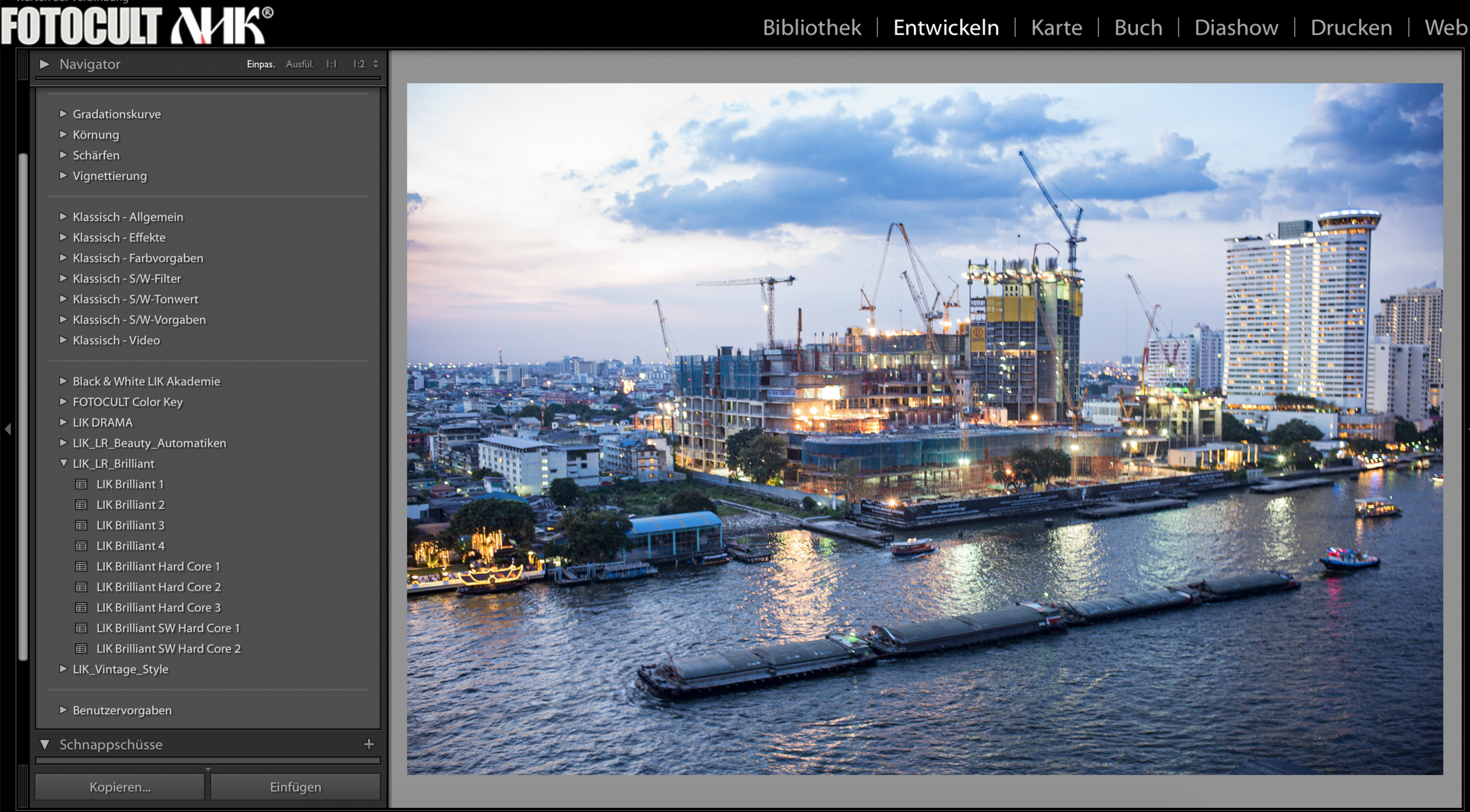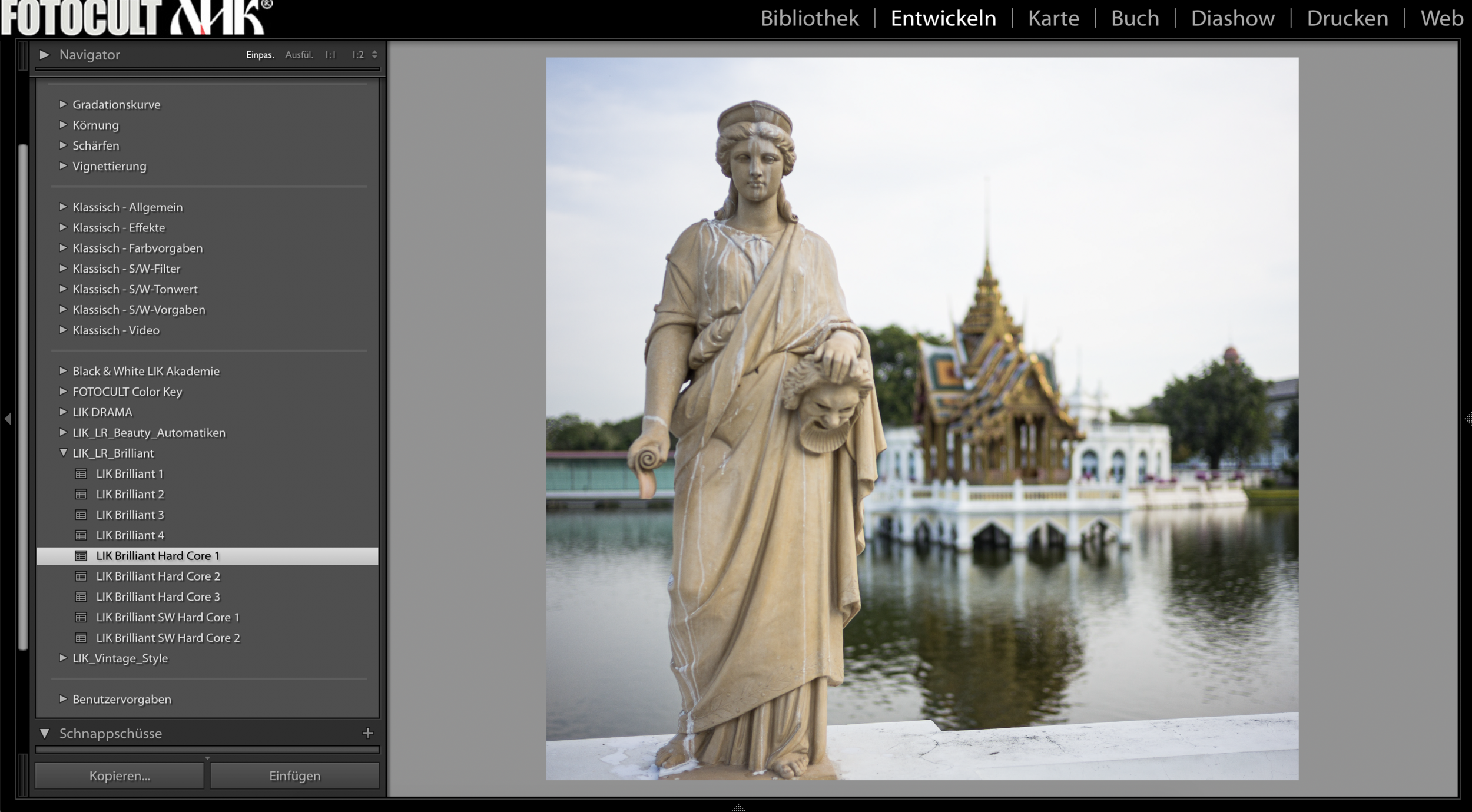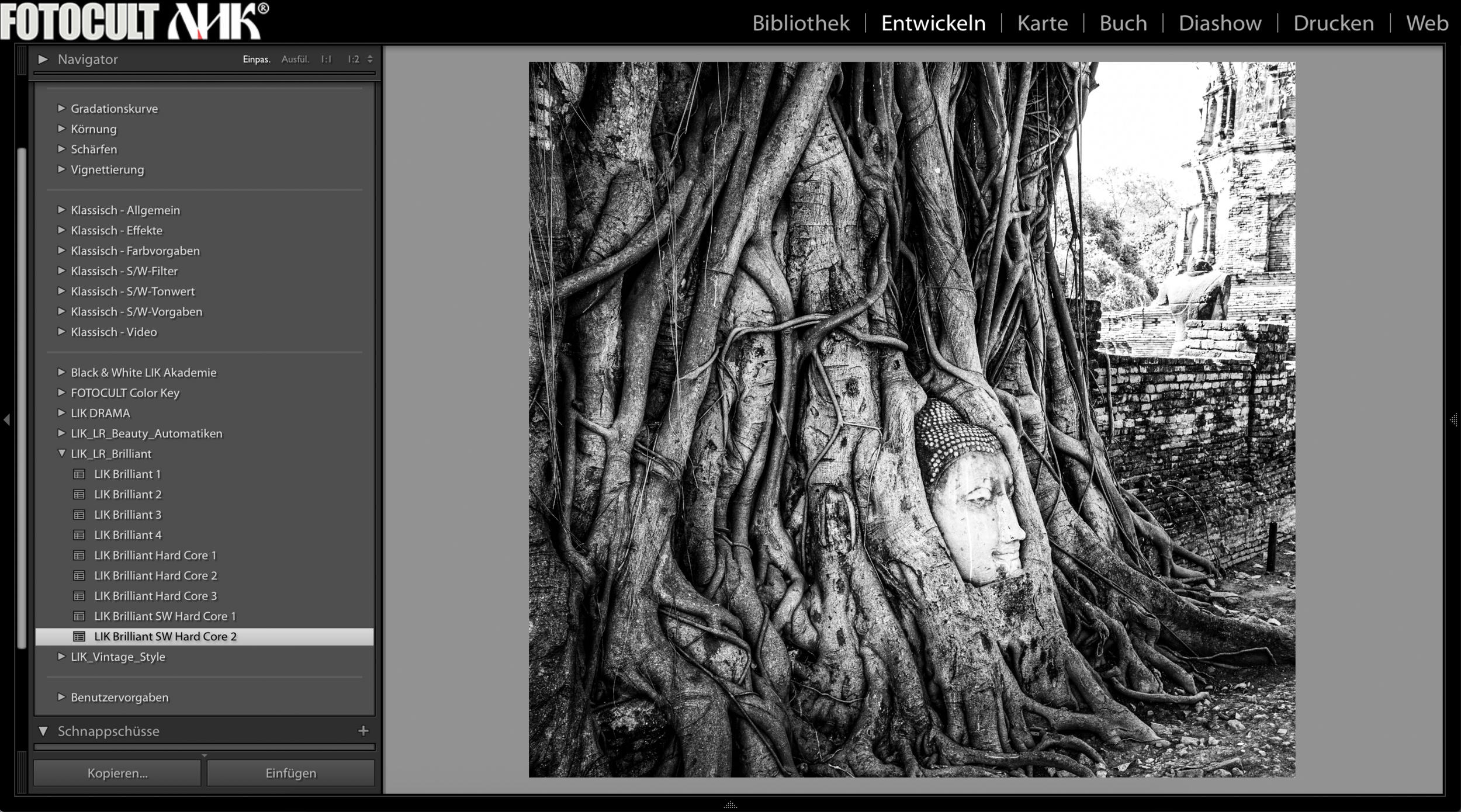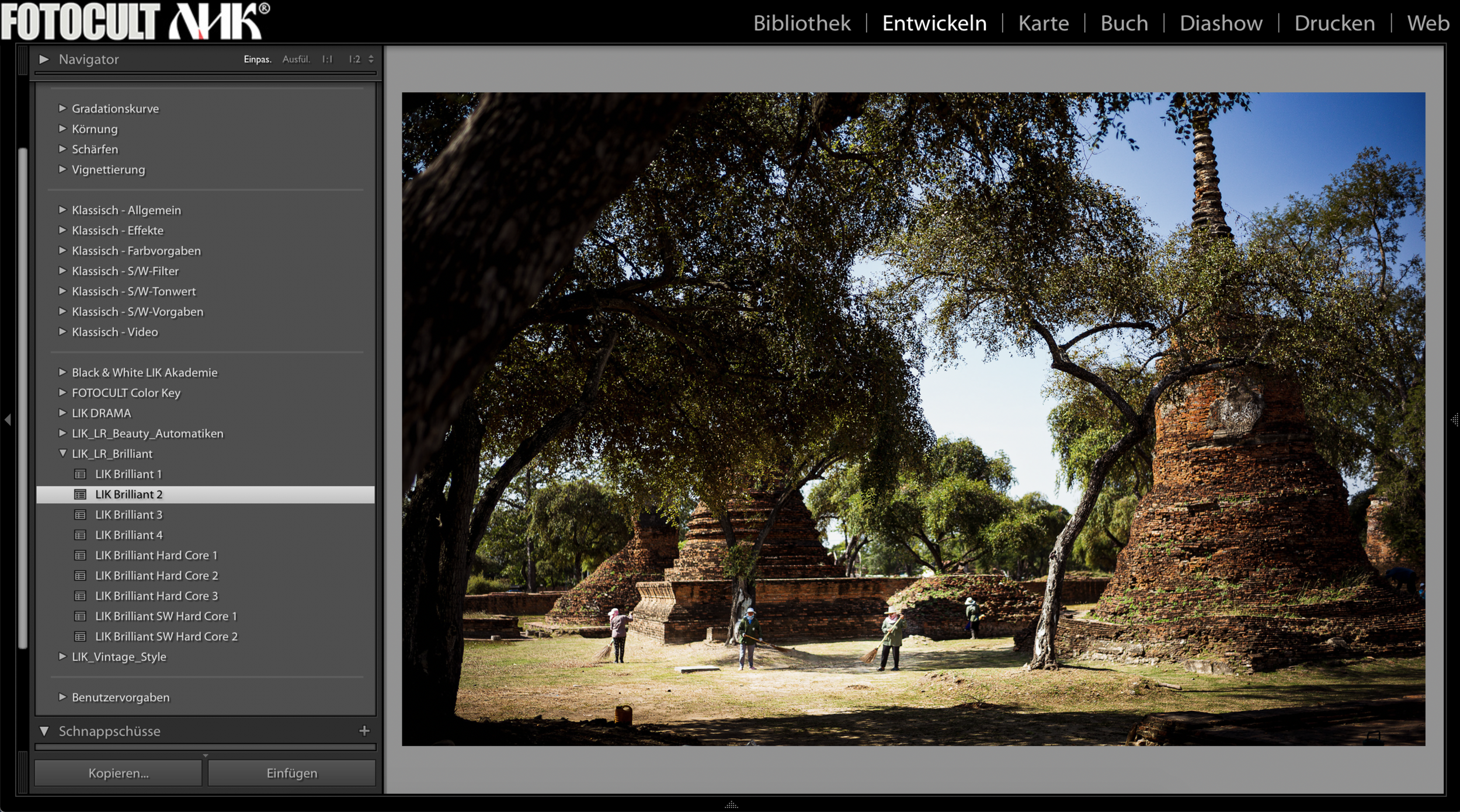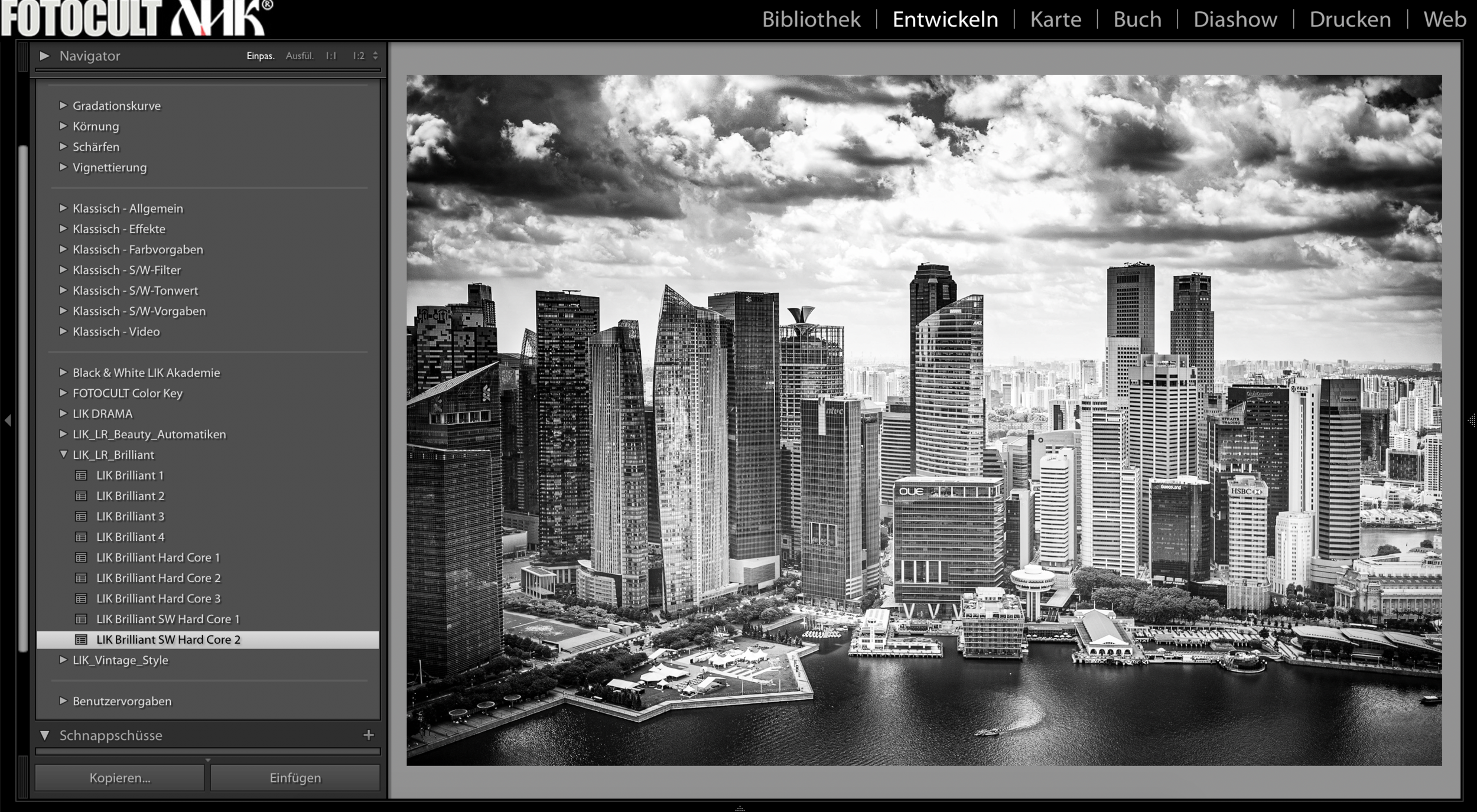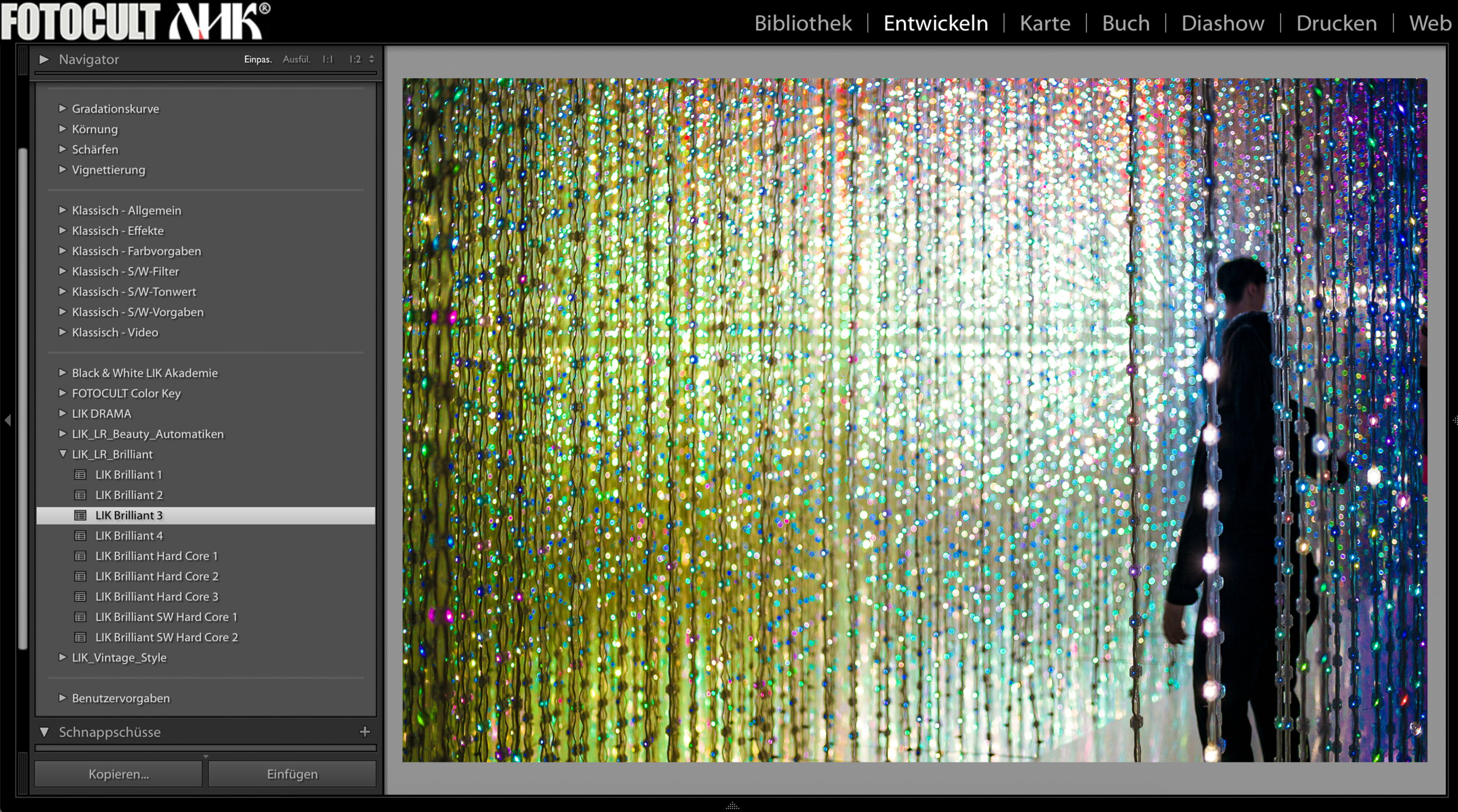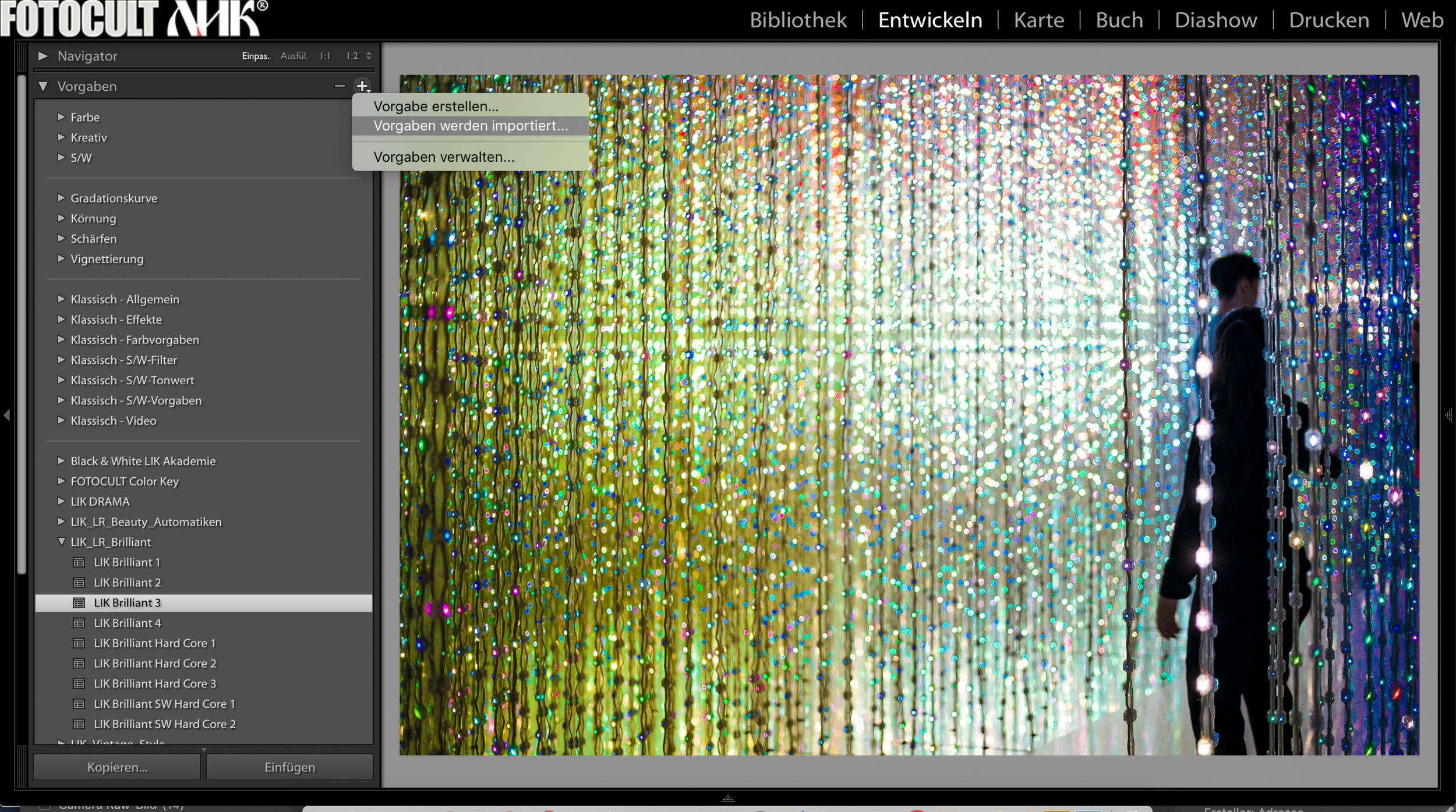LIK LIGHTROOM BRILLIANT LOOK Vorgaben Know How
Für Freunde von wirklich extremer Schärfe und knackigen Details! Bildbearbeitungsprofi Eric Berger hat für die LIK Akademie für Foto und Design deswegen neue Lightroom BRILLIANT Presets erstellt. Viel Spaß beim LR Superknackscharf Styling!
Diesen Brilliant Effekt können Sie mit Hilfe dieser Lightroom Presets der LIK Akademie für Foto und Design in Lightroom Classic oder LR CC mit nur einem Klick erzielen.
Die 9 von Eric Berger für die LIK Akademie für Foto und Design erstellten Vorgaben für Adobe Lightroom Classic CC und Adobe LR CC können Sie HIER DOWNLOADEN.
Schritt 1
Laden Sie den Ordner aus dem Link hier auf ihren Rechner herunter DOWNLOAD
Sie finden den Ordner in ihrem Download Ordner unter LIK LR Brilliant. Entzippenn Sie diese getippte Datei durch Doppelklick oder per rechter Maustaste.
SCHRITT 2 Lightroom Classic CC
Nach erfolgtem Download öffnen Sie ihr ADOBE LR. (eventuell müssen Sie vorher den gezippten Ordner im Explorer/Finder entpacken (Ctrl klick)). Gehen Sie ins ENTWICKELN Modul und klicken Sie in der linken Palette bei den VORGABEN auf das + Zeichen und wählen Sie “Vorgaben werden importiert” Wählen Sie alle Brillant Vorgaben aus und klicken Sie auf IMPORTIEREN.
Die Vorgaben wurden von uns für die aktuelle (August 2019) Lightroom Classic CC 2019 Version erstellt. Leider sind diese Vorgaben nicht mit älteren Versionen kompatibel.
Vorgaben werden importiert
SCHRITT 3 Lightroom Classic
Sie finden die neuen LIK_Brilliant Vorgaben in den LR Vorgaben und können diese nun auf Knopfdruck anwenden.
Passen Sie die Effekte nur im Belichtungskorrektur Modul oder mit der Gradationskurve an.
OPTIONAL Schritt 1 Lightroom CC
Öffnen Sie ihr Lightroom CC in der Desktop Version und klicken Sie auf das Bearbeitungspanel VORGABEN.
Klicken Sie auf die drei Punkte im oberen Bereich des LR CC Vorgabe Panels.
Hier wählen Sie die Vorgaben aus die Sie importieren wollen und bestätigen dies mit IMPORTIEREN.
OPTIONAL Schritt 2 Lightroom CC
Wenden Sie den Effekt durch anklicken aus (im Fly Over sehen Sie das Ergebnis ohne es anzuwenden). Alle Vorgaben die Sie in die Desktop Version ihres LR CC importiert haben, stehen ihnen auch in der Tablet- oder Smart Phone Version zur Verfügung.
Weitere LIK Akademie Lightroom Vorgaben finden Sie hier:
Wir wünschen ihnen viel Freude mit dem Tool - LIK Akademie für Foto und Design. Unsere Lehrgänge finden sie unter https://www.likakademie.com die Lehrgänge Filmen, Poprtrait, Mediendesign und Social Media Management und Premium Fotoworkshops finden Sie hier https://www.lik.academy, die Veranstaltungen und Ausstellungen der Sommerakademie Fotografie und Fotoreisen finden Sie hier https://www.sommer-fotoakademie.info. Die Online Kurse finden Sie HIER